使用 Power Query Online 时,可以将文件上传到 Power Query 项目。
以下连接器目前支持上传文件功能。
注意
只有以下扩展名的文件才支持上传:.csv、.json、.pdf、.prn、.tsv、.txt、.xl、.xls、.xlsb、.xlsm、.xlsw、.xlsx、.xml。
上传文件体验
选择提供上传文件体验的连接器时,你会发现顶部有一个启用该功能的单选按钮。

选择“上传文件”时,下面的选项将打开一个简单的对话框,以便拖动文件或在本地文件系统来上传文件。

选择文件后,进度栏会显示上传过程。 上传过程完成后,你将能够看到文件名下方的绿色复选标记,旁边还有上传成功的信息和文件大小。

注意
通过此功能上传的文件存储在 Microsoft OneDrive for Business 个人帐户中。
在选择下一个按钮之前,需要将身份验证类型从匿名帐户更改为组织帐户,然后完成身份验证过程。 通过选择“登录”启动此过程。

完成身份验证过程后,“身份验证类型”选择下方的“当前已登录”消息告知你已成功登录。 登录后,选择“下一步”。 然后,文件就会存储在 Microsoft OneDrive for Business 个人帐户中,并根据你上传的文件创建一个新查询。
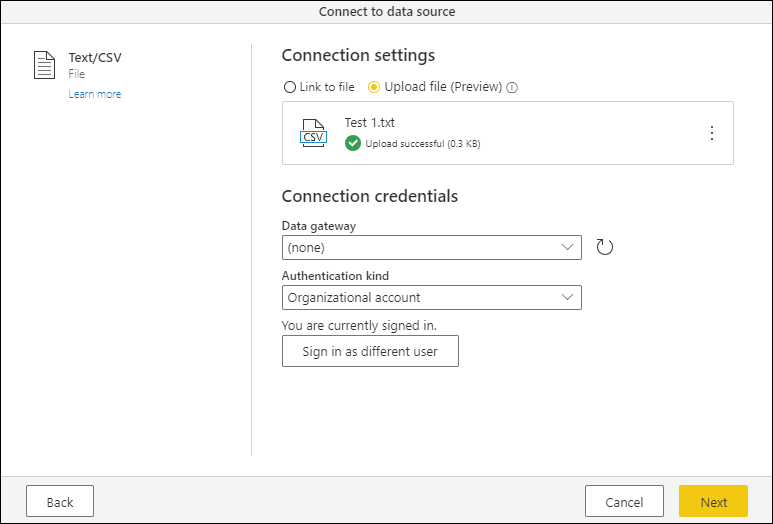
查询编辑器中拖放体验
使用 Power Query 编辑器时,可以在关系图视图或查询窗格中删除文件来上传文件。

将文件拖放到前面提到的任何一个部分时,都会根据上传文件的文件扩展名,显示带有相应连接器设置页面的对话框。
